制作启动盘的方法
如何用u盘做linux和windows公用的启动盘

如何用u盘制作linux和windows公用启动盘1、准备工具Windows系统的电脑一台、DiskCenius软件、UltraISO软件、ubuntu系统镜像(ISO)、pe系统(ISO)、8G U盘1个我使用的是老毛桃的iso、ubuntu1504的iso和windows7(64位)系统2、先打开UltraISO 制作一个PE启动盘,单击文件->打开选择老毛桃PE工具的ISO文件,然后如图选择写入硬盘映像如下图,选择默认写入方式USB-HDD+(老机器的可以择USB-ZIP,不行的话就在更换其它的写入方式,一般默认的方式可以满足绝大多数电脑),隐藏启动盘分区:高端隐藏(不隐藏的话容易误删启动盘里面的文件),选择写入就会完成启动盘的制作了,制作完成后记下启动盘分区大小,我的为300.9M(后面需要用这个大小确定新建分区的大小)3、打开DiskCenius软件,新建固定大小分区(我建的为1.1GB)用来安装另外一个ubutnut系统,新建多大规格的分区后面会进行说明如图,选中空白(无启动系统)的分区,右键单击,选中新建分区,当然可以用上面的新建分区了手动调整分区大小,我的后面一个调整为 1.1GB,如果拖动不精确的话就在下面输入1.1GB即可;一般u盘的可移动磁盘放在前面,因此后面一个设为固定大小的分区,设定后开始即可,分区成功后就多了一个分区了4、备份这个u盘的分区表选中整个u盘,右键单击选择备份分区表,备份为Lmt(自定义为方便记忆的英文即可),格式默认即可如图:5、备份完整的老毛桃PE系统选中老毛桃启动盘分区,右键选择备份分区到镜像文件,如图选择路径,命名为Laomaotao,格式为pmf,单击开始就会生成pmf镜像文件了6、再次用该u盘制作一个linux(ubuntu)启动盘,方法同步骤27、Ubuntu启动盘制作好之后,再次使用步骤3的方法,新建一个分区用于还原老毛桃PE系统,分区大小为300.9MB(前面已经说了需要记下的,现在可以使用了吧),分区大小不能比这小,小了就还原不了老毛桃系统8、将新建的分区格式化,然后保存,然后再设置为主分区如图中的1、2、39、备份这个u盘的分区表,方法如步骤4,命名为Ubuntu,格式默认10、还原之前的老毛桃PE系统pmf文件到刚刚新建的300.9MB大小的分区右键选择从镜像文件还原分区,单击开始即可完成还原如图还原后u盘就有3个分区了,分别为可移动磁盘,老毛桃PE和ubuntu1504,如下图若还原后老毛桃pe分区没有显示活动,则ubuntu分区一定为活动(即可以引导u盘启动),此时右键ubuntu,选择取消分区激活状态,然后右键老毛桃pe选择激活当前分区,设为活动,此时保存更改,重启电脑就可以进入老毛桃pe系统了11、再次备份包含两个启动系统的u盘分区表,方法如步骤4,命名为LaomaotaoUbuntu即可12、启动盘切换方法如果需要切换为ubuntu启动盘,只需要打开DiskCenius软件还原u盘分区表,选择上面备份的Ubuntu分区表还原即可,还原方法同上面的备份方法差不多,不多赘述了;同样,要再次切换为老毛桃PE,则用上面的LaomaotoUbuntu进行还原即可(不到一分钟就可以搞定很方便的!!)13、原理总概:此原理是在一个u盘上面建多个分区,每一个分区装不同的启动系统,每次需要使用的时候用DiskCenius软件将对应的分区激活,从而引导对应的系统注意1:极少数u盘不支持linux系统启动盘,因此要选择一个可以单独启动windowsPE和linux的启动盘,如何测试呢?当然是分别制作对应的启动盘啦,两个都行就可以制作公用启动盘了注意2:ubuntu1410之前不会出现输入not a COM32R image提示,可以直接安装,但是,安装ubuntu1410及之后的版本时候,进入启动系统前通常有黑屏(需要输入命令)提示,在boot处输入live 按enter键即可进入启动盘,如图:注意3:网上有人用u盘量产工具,将u盘分为两个启动盘,这个方法的确有人成功过,但是容易把u盘量产报废,而且很多u盘非正规厂商生产,找不到对应型号的量产工具,因此不建议使用。
最新万能DOS启动盘制作全攻略(软盘+光盘+U盘+硬盘+NTFS+应急实用工具)

最新万能DOS启动盘制作全攻略(软盘+光盘+U盘+硬盘+NTFS+应急实⽤⼯具)⾸先说明⼀下各种操作系统启动到DOS的途径:WIN9x系统:开机后按F8,选择第5项回车,可以进⼊系统⾃带的基本dos7.x环境。
2K/XP/2003:系统没有⾃带DOS,需要通过DOS启动盘或虚拟软驱来得到DOS环境。
本⽂共介绍了4种DOS启动盘的制作⽅法,4种启动盘中共同存在的基本程序⽂件说明如下:ATTRIB.EXE ⽂件属性修改⼯具。
AUTOEXEC.BAT 开机⾃动执⾏批处理。
CONFIG.SYS 系统配置⽂件。
DELTREE.EXE 删除⽬录及内嵌⽂件。
DI1000DD.SYS USB设备驱动。
DOSKEY,⽅便的命令⾏⼯具。
⽂本编辑⼯具。
EMM386.EXE 内存驱动。
FDISK.EXE 98SE⾃带的分区⼯具。
FDISK-ME.exe WinME⾃带的分区⼯具,⽀持60G以上硬盘。
格式化⼯具。
HIMEM.SYS 内存驱动。
JMHDFIX.EXE 江民硬盘修复王,修硬盘的好东东,新⼿慎⽤。
进出⽬录的⼯具,⽀持中⽂⽬录。
PS/2、Serial接⼝⿏标驱动。
MSCDEX.EXE 光驱管理程序。
OAKCDROM.SYS 通⽤光驱驱动。
PC.EXE PCTOOLS。
重启⼯具。
SCANDISK.EXE 磁盘扫描⼯具,⽤来修复⼀些磁盘问题。
SMARTDRV.EXE 磁盘⾼速缓冲。
传递系统。
USBASPI.SYS USB驱动。
XCOPY.EXE XCOPY⽂件⽬录复制⼯具。
⼀、软盘版的DOS启动盘适⽤对象:有1.44MB 3.5in软驱的朋友。
A、⽀持himem和emm386的内存管理,可以突破dos的640K常规内存的限制。
B、可驱动各种常见类型的光驱(CDROM、DVD-ROM)。
C、⽀持smartdrv磁盘缓冲加速,⼤⼤加快DOS下磁盘读写的速度,尤其是在DOS下安装系统的时候或GHOST镜像⽂件,它会为你节省很多时间。
易启动(EasyBoot)制作“Ghost系统启动盘”教程

易启动(EasyBoot)制作“Ghost系统启动盘”教程先列出总步骤:⼀.准备需要的⼯具和相关⽂件⼆.安装易启动三.制作启动盘背景图四.添加ghost镜像⽂件、img⽂件和背景图像。
五.易启动(EasyBoot)相关设置六.保存所有设置七.制作ISO易启动可以制作多种启动盘,可以是单个系统的启动盘,也可以是N 合1个系统的启动盘,可以⽤原版系统(带有i386⽂件夹)制作,也可以⽤ghost系统制作,本⽂所讲述的是⽤Ghost系统镜像制作单个系统的启动盘的⽅法。
EasyBoot制作的启动光盘画⾯分为2种类型:(1)⽂字⽂本菜单这种⽅法制作的菜单呆板、难看,不要采⽤。
它的具体制作在软件的⽂件夹中有现成的模版,可以调⽤修改,我这⾥就不想详细叙述了。
⼤家可以⾃⼰看看帮助⽂件。
(2)图像⽂本菜单图像⽂本菜单是⽬前常⽤的模式,采⽤图像⽂本,启动画⾯好看⼀些,布局任意设置,⽬前所有能叫出名字的Ghost系统都是使⽤此种。
本⽂也就以此⽂本做详解。
⼀. 准备需要的⼯具和相关⽂件1.易启动2.虚拟机3.img⽂件要⽤的⼀些常⽤⼯具的img⽂件,⽐如DOS、PQ分区等。
如果你下载有别的ghost系统ISO,可以将其解压,在⽂件夹EZBOOT⾥⾯有img ⽂件。
⼆.安装易启动默认安装在C:\EasyBoot下,可⾃⼰更改。
安装过程⼀路点击下⼀步即可。
安装Easyboot后会在程序⽬录下创建disk1⽂件夹及下级ezboot⽂件夹,disk1下对应光盘根⽬录,ezboot就是光盘的启动⽂件夹。
三.制作启动盘背景图要⽤到的⼯具:Photoshop和Isee个⼈图⽚处理专家或者ACDSee Isee个⼈图⽚处理专家:ACDSeeV5.0:如果想启动菜单画⾯好看可以⽤800X600 64K⾊(16位)BMP格式的图⽚(EasyBoot的“⽂件”—“选项”-“配置”—“屏幕模式”和“屏幕分辨率”中设置。
屏幕分辨率可以改的更⾼⼀点,但是为了适应性⼴泛,建议还是选择800*600和16位)⽤Photoshop设置好图⽚⼤⼩为800X600,图像-模式-索引颜⾊,8位/通道,保存为BMP格式。
详解ultraiso制作u盘启动盘方法

详解ultraiso制作u盘启动盘方法
导读:u盘启动盘是一种非常使用的系统维护盘,但是许多朋友不知道怎么使用ultraiso制作u盘启动盘,其实方法还是比较简单的,下面就给您带来ultraiso制作u盘启动盘的操作方法。
启动盘是一种写入了操作系统映像文件的移动存储介质,u盘启动盘不仅可以用来存储资料还可以用来重装系统,接下来小编就来为大家演示一下ultraiso这款工具制作u盘启动盘的步骤。
ultraiso制作u盘启动盘方法
1.下载运行ultraiso这款软件,点击软件界面上的打开按钮,选择已经事先下载好的windows系统镜像,进入下一步。
启动盘电脑图解1
2.点击软件界面上的启动光盘,然后选择写入硬盘映像,进入下一步
u盘pe电脑图解2
3.在弹出的界面中点击格式化,进入下一步。
u盘pe电脑图解3
4.格式化完毕后,点击【写入方式】,选择HDD+,接着点击写入,进入下一步。
u盘启动盘电脑图解4
5.之后软件开始自动制作u盘启动盘,耐心等待完成即可。
u盘启动盘电脑图解5
当软件界面提示刻录成功时说明ultraiso制作u盘启动盘制作成功了。
怎样在Windows下制作DOS启动盘

怎样在Windows下制作DOS启动盘-----------------------------------------------------------------------------一、在Windows 98 系统下制作DOS启动盘的方法:二、在Windows Me 系统下制作DOS启动盘的方法:三、在Windows 2000 系统下制作DOS启动盘、安装启动盘、紧急恢复盘的方法:四、在Windows xp 系统下制作DOS启动盘、安装启动盘、紧急恢复盘的方法:五、在Windows sever 2003系统下制作DOS启动盘、安装启动盘、自动修复盘的方法:六、在WinNT中创建启动盘的方法∶七、制作可读取NTFS分区信息的中文DOS启动盘的方法∶八、制作可启动网络连接的DOS启动盘的方法∶九、制作中文多功能DOS启动盘(识别闪存)的方法∶十、通用启动盘制作方法∶-----------------------------------------------------------------------------一、在Windows 98 系统下制作DOS启动盘的方法:方法1∶点击“开始”在弹出的开始菜单中指向“设置”然后指向“控制面板”如下图1图1点击“控制面板”,就可打开控制面板窗口,如下图2图2找到“添加/删除程序”,然后双击它,出现“添加删除程序属性”窗口,在“添加删除程序属性”窗口中点击“启动盘”选项卡,出现如下图3图3点击“创建启动盘”按钮,出现如下图4所示图4将去除写保护(滑动软盘左下角的小塑料块以遮蔽该四方孔)的软盘扦进软驱中,然后点击图4中的“确定”按钮,开始创建启动盘,如下图5图5完成后取出软盘,给软盘加上写保护,关闭所有打开的窗口。
就OK!方法2∶在安装系统的过程中,安装程序会提示你是否制作启动盘。
如果你选择是就可以制作一张启动盘,也可以选择否跳过制作启动盘的步骤接着安装Win9x。
U盘启动,u盘装系统制作方法(六种方法)
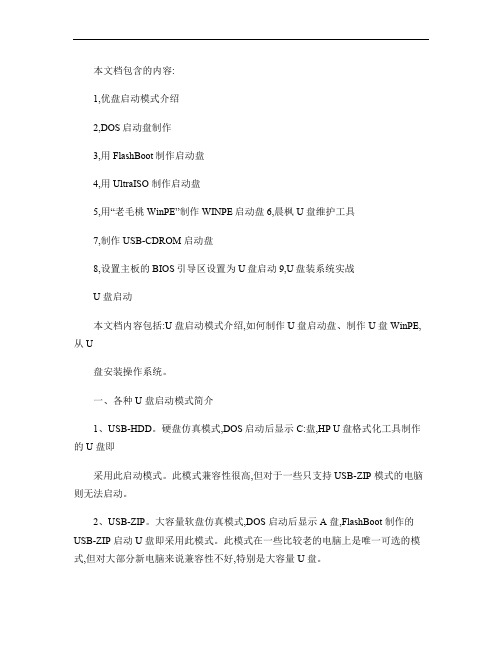
本文档包含的内容:1,优盘启动模式介绍2,DOS启动盘制作3,用FlashBoot制作启动盘4,用UltraISO 制作启动盘5,用“老毛桃WinPE”制作WINPE启动盘6,晨枫U 盘维护工具7,制作USB-CDROM 启动盘8,设置主板的BIOS引导区设置为U盘启动9,U盘装系统实战U 盘启动本文档内容包括:U 盘启动模式介绍,如何制作U 盘启动盘、制作U 盘WinPE,从U盘安装操作系统。
一、各种U 盘启动模式简介1、USB-HDD。
硬盘仿真模式,DOS启动后显示C:盘,HP U盘格式化工具制作的U 盘即采用此启动模式。
此模式兼容性很高,但对于一些只支持USB-ZIP 模式的电脑则无法启动。
2、USB-ZIP。
大容量软盘仿真模式,DOS 启动后显示A 盘,FlashBoot 制作的USB-ZIP 启动U 盘即采用此模式。
此模式在一些比较老的电脑上是唯一可选的模式,但对大部分新电脑来说兼容性不好,特别是大容量U 盘。
3、USB-HDD+。
增强的USB-HDD 模式,DOS启动后显示C:盘,兼容性极高。
其缺点在于对仅支持USB-ZIP 的电脑无法启动。
4、USB-ZIP+。
增强的USB-ZIP 模式,支持USB-HDD/USB-ZIP 双模式启动(根据电脑的不同,有些BIOS 在DOS 启动后可能显示C:盘,有些BIOS 在DOS 启动后可能显示A:盘,从而达到很高的兼容性。
其缺点在于有些支持USB-HDD 的电脑会将此模式的U 盘认为是USB-ZIP 来启动,从而导致4GB 以上大容量U 盘的兼容性有所降低。
5、USB-CDROM。
光盘仿真模式,DOS 启动后可以不占盘符,兼容性一般。
其优点在于可以像光盘一样进行XP/2003 安装。
制作时一般需要具体U 盘型号/批号所对应的量产工具来制作,对于U3 盘网上有通用的量产工具。
二、制作U 盘启动盘让电脑从U 盘启动,或者说制作U 盘启动盘功很多,如:DOS 进行系统维护、去除系统登录密码、从U 盘安装操作系统等。
dd命令如何制作usb启动盘
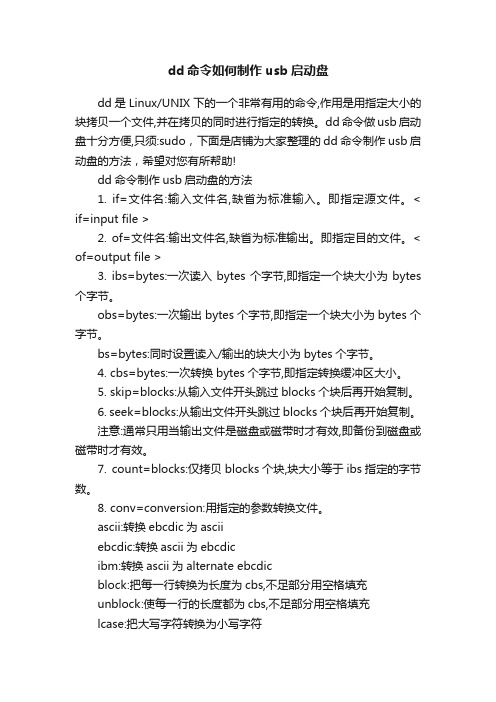
dd命令如何制作usb启动盘dd是Linux/UNIX 下的一个非常有用的命令,作用是用指定大小的块拷贝一个文件,并在拷贝的同时进行指定的转换。
dd命令做usb启动盘十分方便,只须:sudo,下面是店铺为大家整理的dd命令制作usb启动盘的方法,希望对您有所帮助!dd命令制作usb启动盘的方法1. if=文件名:输入文件名,缺省为标准输入。
即指定源文件。
< if=input file >2. of=文件名:输出文件名,缺省为标准输出。
即指定目的文件。
< of=output file >3. ibs=bytes:一次读入bytes个字节,即指定一个块大小为bytes 个字节。
obs=bytes:一次输出bytes个字节,即指定一个块大小为bytes个字节。
bs=bytes:同时设置读入/输出的块大小为bytes个字节。
4. cbs=bytes:一次转换bytes个字节,即指定转换缓冲区大小。
5. skip=blocks:从输入文件开头跳过blocks个块后再开始复制。
6. seek=blocks:从输出文件开头跳过blocks个块后再开始复制。
注意:通常只用当输出文件是磁盘或磁带时才有效,即备份到磁盘或磁带时才有效。
7. count=blocks:仅拷贝blocks个块,块大小等于ibs指定的字节数。
8. conv=conversion:用指定的参数转换文件。
ascii:转换ebcdic为asciiebcdic:转换ascii为ebcdicibm:转换ascii为alternate ebcdicblock:把每一行转换为长度为cbs,不足部分用空格填充unblock:使每一行的长度都为cbs,不足部分用空格填充lcase:把大写字符转换为小写字符ucase:把小写字符转换为大写字符swab:交换输入的每对字节noerror:出错时不停止notrunc:不截短输出文件sync:将每个输入块填充到ibs个字节,不足部分用空(NUL)字符补齐。
制作u盘启动盘方法

制作u盘启动盘方法制作U盘启动盘是将操作系统或其他工具镜像文件写入U盘,使其能够在计算机上启动并运行。
制作U盘启动盘的方法有多种,包括使用系统自带工具、第三方软件和命令行等。
下面将详细介绍几种常用的制作U盘启动盘的方法。
方法一:使用Windows系统自带的工具制作U盘启动盘1. 首先,将U盘插入计算机,并确保其中的数据已备份,因为制作启动盘会格式化U盘并清空其中的所有数据。
2. 打开"此电脑"或"我的电脑",找到U盘所在的驱动器,并右键点击该驱动器。
3. 在弹出的菜单中选择"格式化"选项。
在格式化对话框中,选择"FAT32"作为文件系统类型,并将"快速格式化"选项勾选上,然后点击"开始"按钮。
等待格式化完成。
4. 格式化完成后,右键点击U盘所在驱动器,并选择"属性"选项。
在属性对话框的"常规"选项卡下,记录U盘的卷标(Volume Label),备用。
5. 下载目标操作系统的ISO镜像文件,并将其保存到计算机的某个目录下,例如桌面。
6. 打开Windows系统自带的"命令提示符"工具。
在搜索栏输入"cmd",然后点击"命令提示符"程序。
7. 在命令提示符中,输入以下命令并回车:diskpart8. 输入以下命令并回车,以将U盘设置为活动分区:list diskselect disk #(#代表U盘所在的磁盘号,一般为0或1)list partitionselect partition #(#代表U盘的分区号)active9. 在命令提示符中,输入以下命令并回车,以将ISO镜像文件写入U盘:exitcd C:\Users\xx\Desktop(将路径改为实际存放ISO镜像文件的路径)diskpartlist diskselect disk #(#代表U盘所在的磁盘号,一般为0或1)cleancreate partition primaryformat fs=fat32 quickactiveassignexit(请将上述命令中的路径和盘号替换为实际情况)10. 在命令提示符中,输入以下命令并回车,以将ISO镜像文件写入U盘:xcopy D:\*.* /s/e/f E:\(其中D为ISO镜像文件所在的驱动器盘符,E为U盘所在的驱动器盘符)11. 等待命令执行完成,即可成功制作U盘启动盘。
- 1、下载文档前请自行甄别文档内容的完整性,平台不提供额外的编辑、内容补充、找答案等附加服务。
- 2、"仅部分预览"的文档,不可在线预览部分如存在完整性等问题,可反馈申请退款(可完整预览的文档不适用该条件!)。
- 3、如文档侵犯您的权益,请联系客服反馈,我们会尽快为您处理(人工客服工作时间:9:00-18:30)。
制作启动盘的方法
制作启动盘是将操作系统的安装文件、驱动程序和其他必要文件复制到可引导的移动存储介质上,以便在计算机无法正常启动时使用。
制作启动盘的方法有多种,下面将详细介绍几种常用的方法。
第一种方法是使用Windows操作系统自带的功能。
Windows 10及更新版本提供了一个名为“创建Windows启动磁盘”的工具,可以帮助用户制作启动盘。
具体操作步骤如下:
1. 插入一个可用的U盘或光盘,确保其中的数据已备份,因为制作过程会格式化该设备。
2. 在Windows 10上,按下Win + X组合键,选择“系统”选项。
3. 在“系统”窗口中,选择“存储”选项,然后滚动到下方的“相关设置”部分,点击“创建Windows启动磁盘”。
4. 在弹出的“创建Windows启动磁盘”窗口中,选择要创建启动盘的USB设备或光盘。
5. 点击“下一步”并等待程序自动下载所需文件,并将其复制到所选设备中。
6. 完成后,可以通过重新启动计算机并从制作的启动盘中引导来测试启动盘的可用性。
第二种方法是使用第三方制作启动盘的工具。
有很多免费的启动盘制作工具可供选择,例如Rufus、UNetbootin等。
下面以Rufus为例来介绍制作启动盘的步骤:
1. 首先,下载并安装Rufus软件。
2. 启动Rufus软件后,插入一个可用的U盘。
3. 在Rufus界面中,选择正确的U盘,确保选择的是要制作启动盘的设备。
4. 在“启动选择”下拉框中,选择要使用的ISO文件。
这个ISO文件是从官方网站或其他可靠来源下载的操作系统安装文件。
5. 在“分区方案”和“文件系统”下拉框中,可以根据需要选择相应的设置。
6. 在“新容量”文本框中,可以选择更改分区大小。
7. 点击“开始”按钮,Rufus将开始格式化U盘并将所选ISO文件复制到U盘中。
8. 完成后,可以通过重新启动计算机并从制作的启动盘中引导来测试启动盘的可用性。
除了上述两种方法,还可以使用命令行工具来制作启动盘。
例如,使用Windows 操作系统的命令行工具Diskpart可以快速制作启动盘。
下面是使用Diskpart 制作启动盘的步骤:
1. 插入一个可用的U盘。
2. 在Windows的搜索栏中,输入“cmd”打开命令提示符窗口。
3. 在命令提示符窗口中,输入“diskpart”并按下回车键以启动Diskpart。
4. 输入“list disk”命令,列出所有可用的磁盘。
5. 根据U盘的大小判断出其磁盘号,然后输入“select disk X”(X是U盘的磁盘号)。
6. 输入“clean”命令,清除磁盘。
7. 输入“create partition primary”命令,创建一个主分区。
8. 输入“format fs=ntfs quick”命令,使用NTFS文件系统快速格式化分区。
9. 输入“active”命令,使分区激活。
10. 输入“assign”命令,分配一个可以访问的驱动器号。
11. 完成后,可以拷贝操作系统安装文件到U盘中。
12. 制作完成后,可以通过重新启动计算机并从制作的启动盘中引导来测试启动盘的可用性。
总结起来,制作启动盘的方法有多种,用户可以根据自己的需求和习惯选择适合自己的方法。
无论使用哪种方法,都需要注意备份重要数据,以免在制作启动盘的过程中数据丢失。
此外,制作启动盘时应使用可靠来源的操作系统安装文件,并注意对U盘或光盘进行正确的操作和设置。
由于启动盘制作过程涉及到操作系统的安装和文件的复制,过程可能会有一些复杂的步骤,请按照具体的操作指南进行操作。
